Menghapus background di photoshop dengan mudah.
Photoshop adalah software editor citra yang dikembangkan oleh Adobe Systems yang khusus dipakai dalam pengeditan foto atau gambar dan pembuatan efek.
Tidak hanya itu, Photoshop juga sering dipakai dalam membuat suatu desain poster, website, dan yang lainnya serta sering digunakan dalam mengedit hasil fotografi.
Dalam beberapa keperluan tertentu, adakalanya pengguna memerlukan beberapa potongan objek atau gambar yang nantinya dapat dikombinasikan dengan background tertentu.
Untukmu yang hendak menghapus background di Photoshop dapat melakukan langkah berikut:
1. Menghapus background foto melalui Quick Selection Tool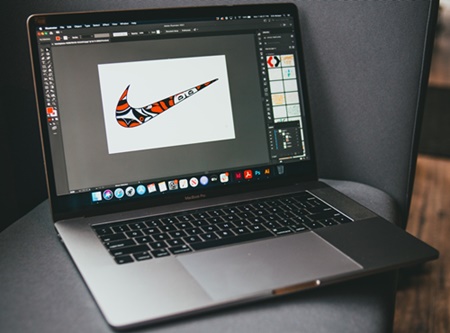
Quick Selection Tool merupakan salah satu alat yang paling baik dalam menghapus background di gambar, apabila ada kontras di subjek gambar. Cara memakai quick selection tool, yakni:
- Masukkan gambar
Kamu dapat masukkan gambar yang hendak dihapus backgroundnya dengan mengimportnya menuju software Photoshop.
Cara mengimport gambar cukup mudah, yaitu dengan memilih opsi “File” kemudian “Open”. Selanjutnya, pilih mana gambar yang ingin dihapus backgroundnya. Apabila ingin lebih mudah lagi, maka pakai opsi “Drag and drop” foto yang dimaksud langsung menuju software.
- Pilih ikon gembok
Kemudian, hilangkan gambar gembok kecil yang terdapat pada layer background foto. Kamu cukup tekan saja ikon gembok itu dan layer foto dapat dengan mudah diedit.
- Tekan “Quick Selection Tool”
Jika telah dipilih ikon gembok. Maka tekan “Tool Bar” software Photoshop yang terdapat di sebelah kiri layar dan pilihlah opsi “Quick Selection Tool”.
Tool dari Photoshop ini sangat bermanfaat dalam menyeleksi objek mana yang ingin dihapus dari gambar dan mana objek yang sebaiknya tetap ada pada gambar.
- Hapus Background
Jika semua objek yang terdapat di gambar ini telah terseleksi, tahap selanjutnya ialah dengan menekan tombol “Ctrl + Shift + I” secara bersamaan guna melakukan seleksi pada bagian luar objek. Kemudian, klik tombol “Delete” dan background dengan otomatis terhapus.
Terakhir, hilangkanlah seleksi memakai menu bertuliskan “Select”. Lalu, “Deselect” atau dapat juga dengan mengklik tombol “Ctrl + D” secara bersamaan supaya seleksi dapat cepat hilang.
2. Menghapus background di Photoshop dengan Pen Tool
Pen Tool merupakan salah satu alat yang bekerja paling baik dalam menghapus background atau menggantinya dalam sebuah gambar, caranya:
- Pilih “Pen Tool”
Buka software Photoshop pada PC atau laptop. Masukkan gambar yang hendak dihapus latar belakangnya menggunakan opsi drag and drop.
Selanjutnya, pilih “Pen Tool” dari bilah alat yang terdapat di sebelah kiri layar PC. Apabila hendak lebih mudah, pakai pintasan “P”dengan mengaturnya di “Path” pada menu atas.
- Hapus background di Photoshop
Apabila hendak menghapus background maka buka menu “Select”. Kemudian, “Inverse” dan klik tombol bertuliskan “Delete”. Alternatif lainnya yang dapat dipakai ialah dengan pintasan “Cmd + Shift + I” apabila pengguna MacBook. Sementara bagi pengguna Windows dapat menekan tombol “Ctrl + Shift + I“.
- Salin layer baru
Apabila hendak menyalin objek menuju layer baru lalu background ini dihapuskan, sehingga tekan saja pintasan “Cmd + J” bagi pengguna MacBook.
Sementara bagi pengguna Windows, pakai tombol “Ctrl + J”. Sehingga, background di gambar sudah berhasil dihapuskan menggunakan tools Photoshop.
3. Hapus background otomatis dengan Magic Eraser Tool
Cara menghapus background di Photoshop pakai alternatif “Magic Eraser Tool”, salah satu opsi alat dari “Eraser Tool”. Lakukan cara berikut:
- Drag and Drop Gambar
Pilih gambar mana yang ingin dihilangkan backgroundnya memakai opsi drag and drop di software Photoshop yang sudah dibuka sebelumnya.
- Tekan “Layer”
Apabila fotonya telah ditampilkan, maka pilih opsi “Layer” kemudian “Duplicate Layer” supaya kunci dari foto yang ingin diedit dapat terbuka. Kamu juga dapat memilih ikon gembok di layer gambar yang ada.
- Pilih “Magic Eraser Tool”
Lalu pakai “Magic Eraser Tool” di side bar Photoshop. Apabila tool ini tidak ditemukan, maka tekan kanan pada “Eraser Tool” selanjutnya klik “Magic Eraser Tool”.
- Hapus Background
Yang terakhir, pilih latar belakang gambar atau foto yang hendak dihapus. Software secara otomatis mampu menghapus background yang warnanya sama dengan objek di gambar. Apabila sudah, simpan gambar menggunakan format “PNG”.
4. Menghapus background menggunakan Layer Mask
Cara ini dapat memotong objek dengan cara menyembunyikan objek di luar atau di dalam daerah seleksi di layer masker.
- Pertama, tampilkan gambar yang hendak dijadikan sebagai background.
- Tampilkan gambar yang ingin dipotong di area background dengan tekan File > Place, kemudian tekan file yang akan dipotong dan pilih tombol Place.
- Kemudian, seleksi gambar yang hendak dipotong dengan memakai Magic Wand Tool.
- Kemudian, pilih di background gambar.
- Dalam memotong gambar atau objek, tekan Layer > Layer Mask > Hide Selection.
- Sekarang background dari gambar telah terpotong.